如何修復 Windows 11 / 10 上的 Autoit 錯誤
許多 Windows 使用者報告說在 Windows 啟動時看到 Auto it 錯誤。錯誤訊息顯示路徑。此路徑可能因使用者而異。已知該錯誤是由名為 Veronica 的惡意軟體引起的。完整的錯誤訊息說—
行(文件:“C:\Google\Googleupdate.a3x”)):错误:打开文件时出错。
如果您在系統上看到此錯誤,請不要擔心。在本文中,讓我們來看看解決問題的不同方法。
修復1:刪除登錄項目
1. 使用Windows R開啟執行對話方塊
2.輸入regedit並 回車
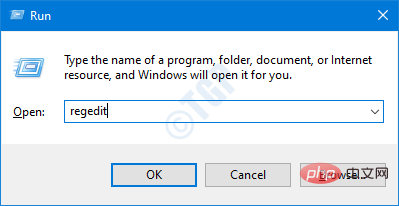
3. 在開啟請求權限的UAC 視窗中,按一下是
筆記:
即使是最輕微的錯誤,登錄編輯也會損害系統。建議在繼續之前備份註冊表。若要進行備份,請在登錄編輯器中 -> 前往 檔案 -> 匯出 -> 儲存備份檔案。
4.在登錄編輯器視窗中,在頂部的搜尋列上,複製貼上以下位置
HKEY_LOCAL_MACHINE\SOFTWARE\Microsoft\Windows\CurrentVersion\Run
5. 從右側找到並刪除下列鍵。若要刪除金鑰,請右鍵單擊該金鑰並選擇刪除。
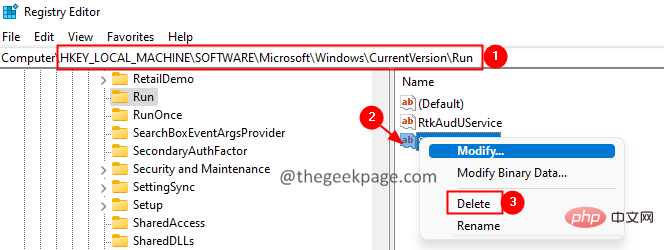
修正 2:刪除 AutoIt
#1. 使用Windows R鍵開啟執行對話方塊。
2.輸入appwiz.cpl並按下Enter。
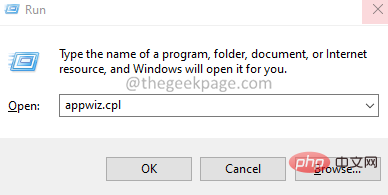
3. 在開啟的視窗中,找到Auto It並點擊它旁邊的三個點。
4. 點選卸載按鈕。
5. 依照螢幕上的指示完成卸載程序。
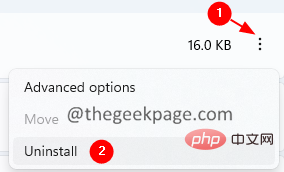
修正 3:從腳本中移除 AutoIt
#1. 下載適用於 Windows 的 Autoruns。
2.開啟資源管理器窗口,雙擊Autoruns64.exe
3. 現在,打開自動運行,在過濾器欄位中,輸入Autoit3,然後按Enter 。
4. 找到autoit腳本並右鍵點選它。
5. 選擇刪除選項。

修正 4:重設 Windows
1. 使用Windows R鍵開啟執行對話方塊。
2. 鍵入以下命令,然後按 Enter。
毫秒设置:恢复
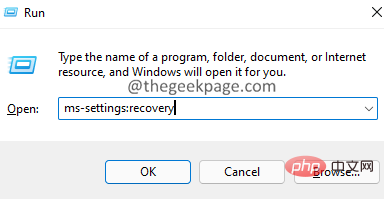
3. 在開啟的視窗中,按重設 PC 按鈕。
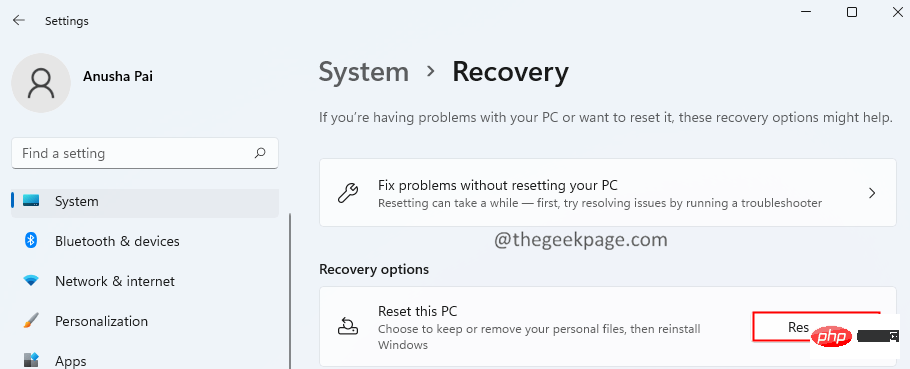
4. 在重設此 PC 視窗中,按一下保留我的檔案。
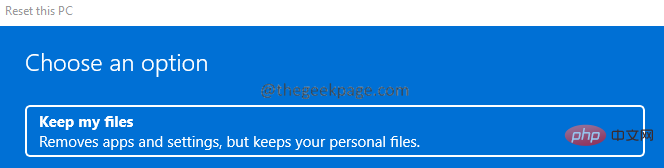
就這樣。
以上是如何修復 Windows 11 / 10 上的 Autoit 錯誤的詳細內容。更多資訊請關注PHP中文網其他相關文章!

熱AI工具

Undresser.AI Undress
人工智慧驅動的應用程序,用於創建逼真的裸體照片

AI Clothes Remover
用於從照片中去除衣服的線上人工智慧工具。

Undress AI Tool
免費脫衣圖片

Clothoff.io
AI脫衣器

AI Hentai Generator
免費產生 AI 無盡。

熱門文章

熱工具

記事本++7.3.1
好用且免費的程式碼編輯器

SublimeText3漢化版
中文版,非常好用

禪工作室 13.0.1
強大的PHP整合開發環境

Dreamweaver CS6
視覺化網頁開發工具

SublimeText3 Mac版
神級程式碼編輯軟體(SublimeText3)

熱門話題
 此 Apple ID 尚未在 iTunes Store 中使用:修復
Jun 10, 2024 pm 05:42 PM
此 Apple ID 尚未在 iTunes Store 中使用:修復
Jun 10, 2024 pm 05:42 PM
使用AppleID登入iTunesStore時,可能會在螢幕上拋出此錯誤提示「此AppleID尚未在iTunesStore中使用」。沒有什麼可擔心的錯誤提示,您可以按照這些解決方案集進行修復。修正1–更改送貨地址此提示出現在iTunesStore中的主要原因是您的AppleID個人資料中沒有正確的地址。步驟1–首先,開啟iPhone上的iPhone設定。步驟2–AppleID應位於所有其他設定的頂部。所以,打開它。步驟3–在那裡,打開“付款和運輸”選項。步驟4–使用面容ID驗證您的存取權限。步驟
 如何修復iPhone上的紅眼
Feb 23, 2024 pm 04:31 PM
如何修復iPhone上的紅眼
Feb 23, 2024 pm 04:31 PM
所以,你在上一次聚會上拍了一些很棒的照片,但不幸的是,你拍的大部分照片都是紅眼睛。照片本身很棒,但其中的紅色眼睛有點破壞了圖像。更不用說,其中一些派對照片可能來自您朋友的手機。今天,我們將看看如何從照片中去除紅眼。是什麼原因導致照片中的眼睛發紅?使用閃光燈拍照時,紅眼現象往往會出現。這是因為閃光燈的光線直接照射到眼睛後部,引起眼底血管反射光線,從而在照片中呈現紅色眼睛的效果。幸運的是,隨著技術的不斷進步,現在一些相機已經配備了紅眼修正功能,可以有效解決這個問題。透過使用此功能,相機會在拍照
 如何解決Win11驗證憑證失敗的問題?
Jan 30, 2024 pm 02:03 PM
如何解決Win11驗證憑證失敗的問題?
Jan 30, 2024 pm 02:03 PM
有win11用戶在使用憑證登入時,收到的卻是您的憑證無法驗證的錯誤提示,這是怎麼回事?小編調查此問題後,發現可能有幾種不同的情況直接或間接導致該問題,以下就和小編一起來看看吧。
 解決Win11藍屏問題的簡易指南
Dec 27, 2023 pm 02:26 PM
解決Win11藍屏問題的簡易指南
Dec 27, 2023 pm 02:26 PM
很多朋友在使用電腦作業系統時,總會出現藍屏的狀況,就算是最新的win11系統,也難逃藍屏的命運,因此今天小編帶來了win11藍屏修復教程。無論大家有沒有遇過藍屏,都可以先學習一下,以備不時之需。 win11藍屏怎麼修復方法一1、如果我們如果遇到了藍屏,先重啟系統,查看是否能夠正常啟動。 2、可以正常啟動的話,右鍵點擊桌面上的“電腦”,選擇“管理”3、接著在彈出視窗左側展開“系統工具”,選擇“事件檢視器”4、在事件檢視器中,我們就可以看到具體是什麼問題導致的藍色畫面。 5.接著只要依照藍屏的狀況以及事
 PHP 500錯誤全面指南:原因、診斷與修復
Mar 22, 2024 pm 12:45 PM
PHP 500錯誤全面指南:原因、診斷與修復
Mar 22, 2024 pm 12:45 PM
PHP500錯誤全面指南:原因、診斷與修復在PHP開發過程中,我們常會遇到HTTP狀態碼為500的錯誤。這種錯誤通常被稱為"500InternalServerError",它是指在伺服器端處理請求時發生了一些未知的錯誤。在本文中,我們將探討PHP500錯誤的常見原因、診斷方法以及修復方法,並提供具體的程式碼範例供參考。 1.500錯誤的常見原因1.
 WIN10音量無法調整進行修復的操作方法
Mar 27, 2024 pm 05:16 PM
WIN10音量無法調整進行修復的操作方法
Mar 27, 2024 pm 05:16 PM
1.按win+r開啟運行窗口,輸入【regedit】回車,開啟註冊表編輯器。 2.在開啟的登錄編輯程式中,依序點選展開【HKEY_LOCAL_MACHINESOFTWAREMicrosoftWindowsCurrentVersionRun】,在右側空白處,點選右鍵選擇【新建-字串值】,並重新命名為【systray.exe】。 3.雙擊開啟systray.exe,將其數值資料修改為【C:WindowsSystem32systray.exe】,點選【確定】儲存設定。
 Table 'table_name' is marked as crashed and should be repaired - 如何解決MySQL報錯:表被標記為崩潰,需要修復
Oct 05, 2023 am 09:25 AM
Table 'table_name' is marked as crashed and should be repaired - 如何解決MySQL報錯:表被標記為崩潰,需要修復
Oct 05, 2023 am 09:25 AM
標題:Table'table_name'ismarkedascrashedandshouldberepaired-如何解決MySQL報錯:表被標記為崩潰,需要修復,需要具體程式碼範例文章正文:MySQL是一種功能強大的關係型資料庫管理系統,被廣泛應用於各種網站和應用程式的開發中。然而,由於各種原因,有時我們可能會遇到一些錯誤和問題。其中
 如何解決csrss.exe導致的藍色畫面問題
Dec 28, 2023 pm 06:24 PM
如何解決csrss.exe導致的藍色畫面問題
Dec 28, 2023 pm 06:24 PM
若您的電腦啟動後常出現藍色畫面現象,伴隨而來的可能是Windows系統對csrss.exe檔產生的嚴重錯誤(停止碼為0xF4)。現在就讓我們來看看它怎麼修復吧! csrss.exe藍色畫面如何修正先同時按"Ctrl+Alt+Del"按鍵,這時將會跳出來自MicrosoftWindows工作管理員的介面。點選「任務管理器」的選項卡,畫面列出所有正在執行的程式以及它們所佔用的資源狀況等資訊。再次點擊進入“進程”選項卡,再次點擊“映像名稱”,然後在該清單中找到"csrss.exe"檔案。點擊「結束進程」的按鈕





